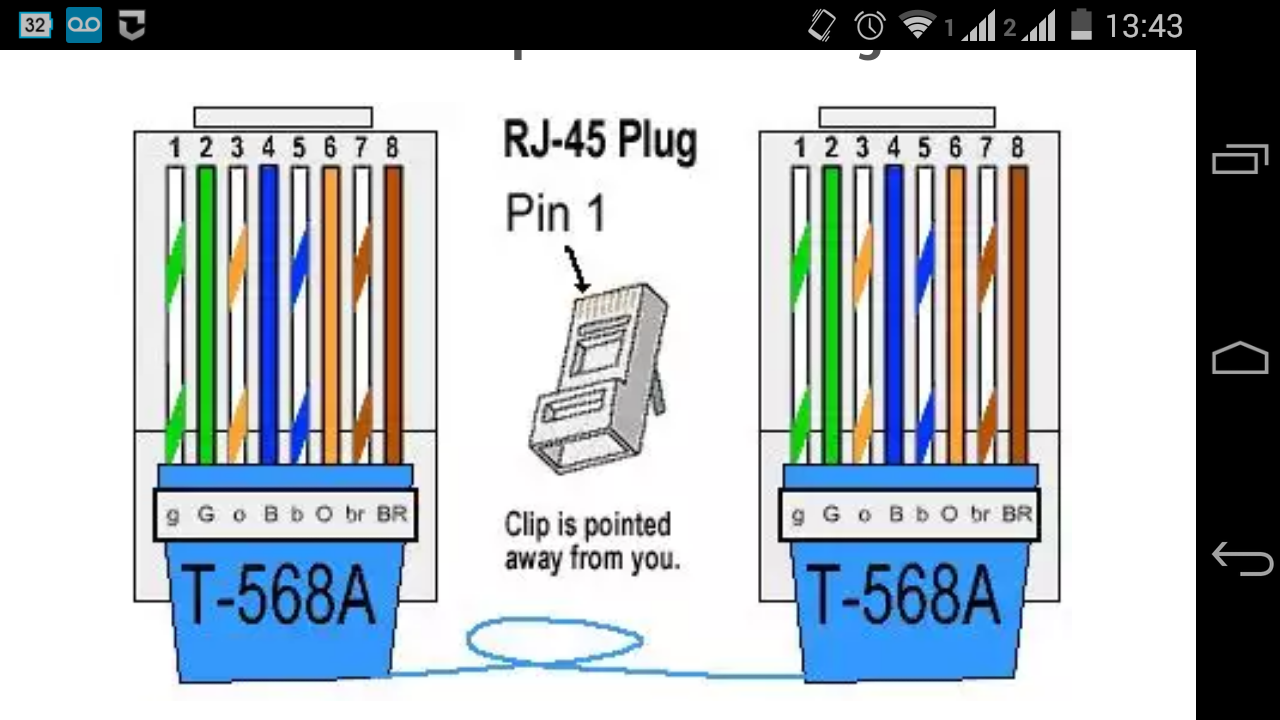Vá em Iniciar > Executar e digite “gpedit.msc” (sem aspas). Vá em Configuração do Computador > Modelos Administrativos > Sistema. Dê um duplo-clique sobre “Desabilitar reprodução automática”. Selecione Ativar.
Para ativar faça o contrário.
adfly
quarta-feira, 22 de outubro de 2014
Atalhos para Reiniciar e Desligar seu Windows
Cria na area de trabalho um novo atalho, e onde pede a linha de comando, digite:
%windir%\System32\SHUTDOWN.exe -s -t 0 . Este atalho serve para desligar o micro.
%windir%\SYSTEM32\shutdown.exe -r -t 0 . Este aqui serve para reinciar o micro.
E se eu quiser reiniciar ou desligar automaticamente sem instalar nenhum programa tipo o Sleepy?
Basta trocar o "0" dos atalhos pelo numero em segundos que vc quer que o Windows execute a ação.
Tipo:
Desligar daqui a uma hora=3600 segundos.
Logo, o atalho vai ficar: %windir%\System32\SHUTDOWN.exe -s -t 3600 .
%windir%\System32\SHUTDOWN.exe -s -t 0 . Este atalho serve para desligar o micro.
%windir%\SYSTEM32\shutdown.exe -r -t 0 . Este aqui serve para reinciar o micro.
E se eu quiser reiniciar ou desligar automaticamente sem instalar nenhum programa tipo o Sleepy?
Basta trocar o "0" dos atalhos pelo numero em segundos que vc quer que o Windows execute a ação.
Tipo:
Desligar daqui a uma hora=3600 segundos.
Logo, o atalho vai ficar: %windir%\System32\SHUTDOWN.exe -s -t 3600 .
Como tirar a seta dos atalhos
Hoje eu estou com vontade de postar dicas, e a primeira vai ser ensinando a tirar a seta dos atalhos, se você não gosta dela, vai faze-la desaparecer agora:
- Clique em Iniciar, Executar e digite: regedit, precione OK.
- Vá em HKEY_CLASSES_ROOT
- Procure o registro lnkfile
- Delete a chave IsShortcut
Apagar arquivos do spooler de impressão sem reiniciar o windows
Quem nunca ficou com um documento preso no spooler de impressão? Ãh? Ainda não caiu a ficha? Vamos lá, após algum erro na impressão fica aquele documento impedindo que outras impressões sigam em frente, e quanda manda excluir, fica num eterno “excluindo”, não raro mesmo reiniciando o pc ele insiste em aparecer na fila, pronto, segue aqui a solução.

1- Entre no prompt do MS-DOS (Iniciar > Executar > cmd);
2- Digite “net stop spooler”;
3- Digite “net start spooler”;
4 - Digite “exit”.
Como Iniciar Programa com Windows
Clique em Iniciar, clique em Executar e digite regedit para executar a Regedit.
HKEY_CURRENT_USER\Software\Microsoft\Windows\currentVersion\Run
Clique com o botão direito na aréa livre ao lado e clique em NOVO / VALOR DE SEQUÊNCIA
Depois clique com o botão direito no arquivo criado e va em Modificar
Irá aparecer:
Nome do Valor: [Insira o Nome do Programa Executável]
Dados do Valor: [Insira o caminho para o programa executável]
Depois disso Feixe o regedit e Reinicie o pc.
HKEY_CURRENT_USER\Software\Microsoft\Windows\currentVersion\Run
Clique com o botão direito na aréa livre ao lado e clique em NOVO / VALOR DE SEQUÊNCIA
Depois clique com o botão direito no arquivo criado e va em Modificar
Irá aparecer:
Nome do Valor: [Insira o Nome do Programa Executável]
Dados do Valor: [Insira o caminho para o programa executável]
Depois disso Feixe o regedit e Reinicie o pc.
Arquivos Ocultos não Aparecem, Solução.
1) execute o regedit.exe (iniciar > executar > regedit.exe)
2) procure a chave de registro:
HKEY_LOCAL_MACHINE\Software\Microsoft\Windows\CurrentVersion\Explorer\Advanced\Folder\Hidden\SHOWALL
3) verifique o valor de registro CheckedValue. Ele deve ser do TIPO REG_DWORD. Se for, siga para o passo 4, senão vá para o passo 5.
4) dê um duplo clique ou enter para editá-lo e em "Dados do valor" coloque o número 1. agora ok e feche o regedit.
5) se o TIPO do valor CheckedValue for REG_SZ vc terá que apagá-lo (delete nele e confirme). agora clique com o botão direito em cima da chave SHOWALL > Novo > Valor DWORD. escreva CheckedValue no campo nome. dê um clique duplo ou enter nele e altere seu valor de dados para 1. agora ok e feche o regedit.
Seu novo valor de registro deve ficar assim:
Nome - Tipo - Dados
CheckedValue REG_DWORD 0x00000001(1)
Pronto, isso deve funcionar!
Como Habilitar Acesso Remoto Windows 7 e Windows XP
No Windows 7, acesse "Painel de Controle", "Sistema e segurança" e em seguida clique em "Sistema". Clique, no canto superior esquerdo da tela, em "configurações remotas". Em "Assitência Remota" clique em "Permitir conexões de Assitência Remota para este computador". Abaixo, em "Área de trabalho remota" sugiro que escolha, "Permitir conexões de computadores que estejam executando qualquer versão da Área de trabalho remota", com isso você conseguirá controlar remotamente este Windows 7, mesmo que esteja no Windows XP. Clique no botão "Selecionar usuário" para definir quais usuários do computador, também poderão efetuar acesso remoto. Pronto, a configuração de acesso remoto está pronta, agora basta configurar o Firewall do Windows para permitir este acesso remoto.
Acesse "Painel de Controle", "Sistema e Segurança" e selecione "Firewall do Windows". Clique em "Permitir um programa ou recurso pelo Firewall do Windows".
Agora, habilite, assinalando a caixa ao lado de, "Assistência Remota" e "Área de trabalho remota". Pronto, o acesso remoto já estará disponível através do Remote Desktop que pode ser localizado em "Iniciar", "Todos Programas", "Acessórios", "Área de trabalho remota". Outra opção, mas menos segura é simplesmente desabilitar o firewall do Windows.
No XP:
Acesse "Painel de Controle", "Sistema e Segurança" e selecione "Firewall do Windows". Clique em "Permitir um programa ou recurso pelo Firewall do Windows".
Agora, habilite, assinalando a caixa ao lado de, "Assistência Remota" e "Área de trabalho remota". Pronto, o acesso remoto já estará disponível através do Remote Desktop que pode ser localizado em "Iniciar", "Todos Programas", "Acessórios", "Área de trabalho remota". Outra opção, mas menos segura é simplesmente desabilitar o firewall do Windows.
No XP:
1- Botão direito no icone "Meu Computador" no menu selecione "Propiedades";
2- Selecione a aba "Remoto";
3- Marque a caixa "Permitir que usuários se conectem remotamente a este computador";
4 Clique em Aplicar e ok.
OBSERVAÇÃO -> A SUA CONTA DE USUÁRIO DO XP DEVE POSSUIR SENHA, SE NÃO POSSUIR VOCÊ DEVERÁ CRIA-LA! ( Painel de controle -> Contas de usuários -> sua conta -> criar senha )
(( AQUI FINALIZOU, DEIXE A MÁQUINA LIGADA E VÁ PARA A OUTRA
Solucionar "Erro" PHP Deprecated function
Se ao criar seu site em php você se deparou com a seguinte mensagem:
Fique tranquilo a solução é bem fácil.
Entre na pasta Connections do seu projeto e abra o arquivo de configuração.
Vá ate a linha onde está escrito:
Onde tem mysql_pconnect coloque antes dele o @, ficando assim:
Fazendo isso o erro vai ter se solucionado.!
"Deprecated function: mysql_connect(): The mysql extension is deprecated and will be removed in the future: use mysqli or PDO instead in eval()"
Fique tranquilo a solução é bem fácil.
Entre na pasta Connections do seu projeto e abra o arquivo de configuração.
Vá ate a linha onde está escrito:
$seuprojeto = mysql_pconnect($hostname_....
Onde tem mysql_pconnect coloque antes dele o @, ficando assim:
$seuprojeto = @mysql_pconnect($hostname_....
Fazendo isso o erro vai ter se solucionado.!
quarta-feira, 15 de outubro de 2014
Assinar:
Postagens (Atom)